Lyhenne sanoista Audio Video Interleave, Microsoft loi AVI-muodon vuonna 1992, ja siitä tuli nopeasti monien videoiden suosituin valinta. Valitettavasti Mac-käyttäjille muotoa ei ollut suunniteltu yhteensopivaksi macOS:n ja QuickTime-ohjelman, Applen oman videosoittimen, kanssa.
.avi-tiedostopääte on yhä hyvin suosittu, eikä yhteensopivuusongelma ole hävinnyt. Onneksi käyttäjillä, jotka haluavat selvittää, miten AVI-tiedosto toistetaan Macilla, on nykyään paljon enemmän vaihtoehtoja.
Tämän päivän artikkelissa tutkimamme kolme ratkaisua ovat erillisen videosoittimen käyttäminen, AVI:n muuntaminen Mac-ystävällisempään muotoon tai vioittuneen AVI-tiedoston korjaaminen. Jatka siis lukemista ja löydä sinulle paras menetelmä!
Käyttäjän tilanne:
Vaihdoinkin Maciin noin vuosi sitten, ja vaikka pidänkin tyylikkäästä muotoilusta ja käyttäjäystävällisestä käyttöliittymästä, AVI-tiedostojen toistaminen vaikuttaa olevan hieman haastavaa. Olen kokeillut oletussoitinta, mutta ei onnistanut.— Reddit
Vaihtoehto 1: Käytä QuickTime-vaihtoehtoa AVI-tiedostojen toistamiseen macOS:llä
Elmedia Player
Jos haluat parhaan kokemuksen AVI-elokuvien katseluun, Elmedia Playerin pitäisi olla ensisijainen valintasi. Tämä monipuolinen ja tehokas sovellus pystyy käsittelemään mitä tahansa videomuotoa. AVI:n lisäksi se voi toistaa MP4-, MKV-, MOV- ja monia muita suosittuja tiedostotyyppejä ilman lisäliitännäisiä tai koodekkeja.
Lisäksi tämä Mac-videotoistin antaa sinulle täyden hallinnan, erilaisia asetuksia ja runsaasti lisäominaisuuksia, jotka tekevät katselukokemuksesta loistavan. Voit helposti muuttaa toistonopeutta, ladata tekstityksiä, synkronoida äänen/videon tai säätää visuaalisia asetuksia sovelluksen valikosta. Käyttöliittymä on suunniteltu mahdollisimman tehokkaaksi, ja löydät kaiken heti. 10-kaistaisen taajuuskorjaimen ja AC3/DTS-tuen ansiosta voit myös nauttia tilaäänestä.
Toinen huippuominaisuus Elmedia Playerissa on mahdollisuus suoratoistaa Apple TV:hen, Smart TV:hen, Chromecastille ja DLNA-laitteisiin. Miksi tyytyä Macin näyttöön, kun voit katsoa suosikki-AVI-tiedostoasi isolla ruudulla? Lopuksi soittimella voi myös poistaa lomituksen videoista lennossa, joten sinun ei tarvitse huolehtia viiveistä tai satunnaisista raidoista.
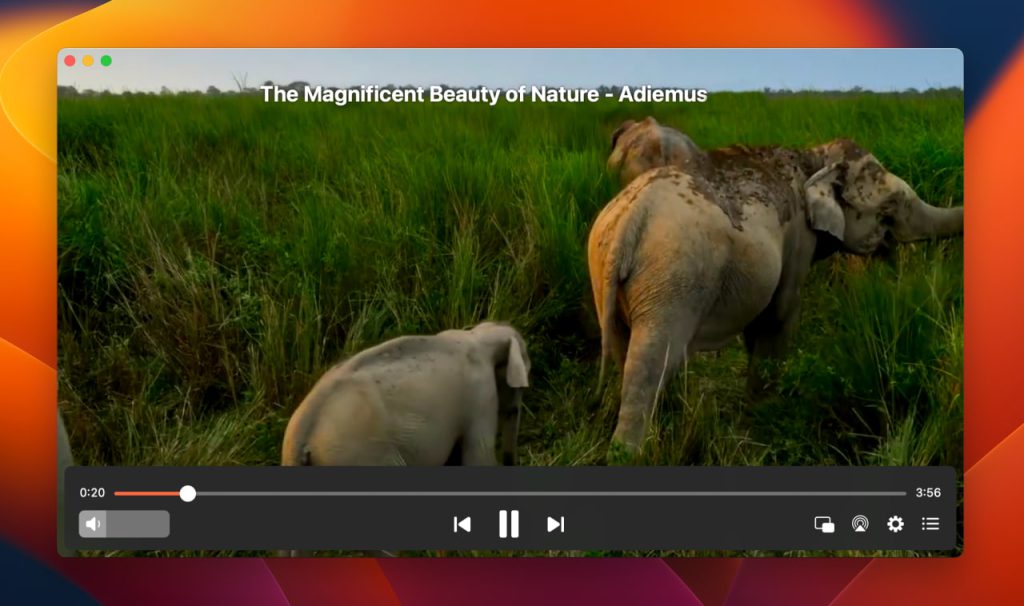
Kuinka avata ja toistaa AVI-tiedostoja Elmedia
Oletko jo vakuuttunut siitä, että Elmedia on paras tapa toistaa AVI-tiedostoja Macilla? Noudata näitä muutamia ohjeita aloittaaksesi:
1. Asenna videosoitin Macillesi;
Aloita lataamalla Elmedia Player verkkosivuiltamme tai App Storesta

2. Käynnistä AVI-soitin ja lataa katsottavat tiedostot jollakin näistä kolmesta tavasta:
- Vedä video Elmedia-ikkunaan tai Dock-kuvakkeeseen;
- Napsauta tiedostoa hiiren oikealla ja valitse Avaa sovelluksella;
- Etsi video napsauttamalla valikosta Tiedosto – Avaa.
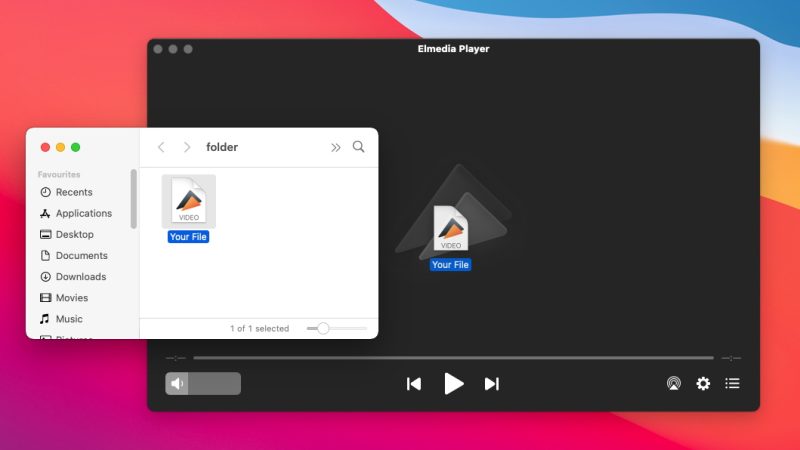
3. Tee olosi mukavaksi ja nauti suosikkimultimediasisältöjesi katselusta!
VLC Ilmainen AVI-soitin
Toinen vaihtoehto AVI-tiedoston avaamiseen Macilla on VLC. Tällä sovelluksella voit helposti toistaa useimpia suosittuja videoformaatteja. Se on avoimen lähdekoodin ohjelmisto, joten sen käyttö on täysin ilmaista. VLC tarjoaa monia ominaisuuksia, jotka parantavat toistoa, kuten videon editointi, tekstitysten synkronointi, soittolistat ja paljon muuta.
VLC:hen voi luottaa monissa asetuksissa, kuten kirkkauden, värin, tekstitysten fontin, sijainnin tai nopeuden säätämisessä. Se toimii täydellisesti macOS:llä eikä vaadi paljon järjestelmäresursseja. Käyttöliittymä kuitenkin kaipaisi päivitystä, sillä se näyttää vanhanaikaiselta, vaikka kehittäjältä löytyy erilaisia teemoja.
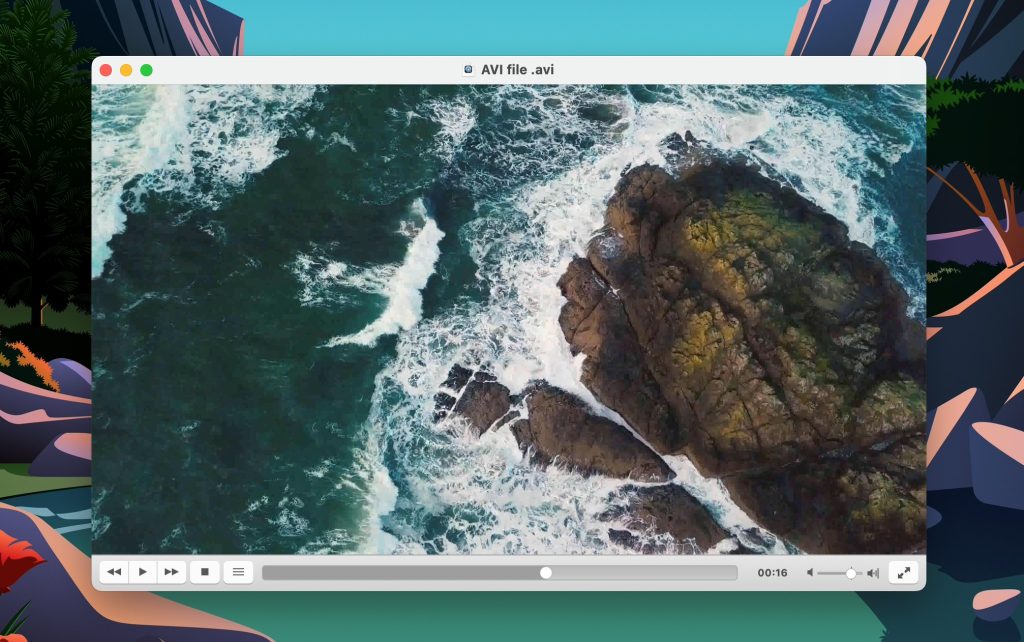
Kuinka avata ja katsella AVI-videoita Macilla VLC:n avulla?
Ennen kuin käytät tätä ilmaista AVI-soitinta Macille, sinun täytyy asentaa se, ja annamme sinulle vaiheet koko prosessia varten:
1. Lataa VLC viralliselta verkkosivustolta.
2. Etsi ja suorita ladattu .dmg-asennustiedosto (napsauta Vahvista kehotettaessa).
3. Vedä ja pudota VLC-kuvake Sovellukset-kansioon.
4. Avaa videosoitin ja lataa AVI-tiedosto, jonka haluat katsoa.
5. Rentoudu ja katso videoitasi.
Vaihtoehto 2: Muunna AVI QuickTime-yhteensopivaan muotoon
Jos et halua asentaa kolmannen osapuolen sovellusta AVI-tiedostojen katsomiseen Macilla, toinen ratkaisu on muuntaa videotiedostot QuickTimen kanssa yhteensopivaan muotoon. Myös tähän on saatavilla useita muuntimia, sekä verkossa että ladattavana ohjelmistona. Olemme analysoineet parhaat vaihtoehdot ja suosittelemme parhaita videomuuntimia minkä tahansa tiedostotyypin muodon muuttamiseen.
Stellar Video Converter
Tämä sovellus on loistava ratkaisu Mac-käyttäjille, jotka haluavat muuntaa AVI-tiedostoja QuickTimen tukemiin formaatteihin. Prosessi on suoraviivainen, joten et tarvitse edistyneitä teknisiä taitoja sen käyttämiseen. Lataa vain videotiedosto, odota kun ohjelmisto analysoi sen ja valitse tulostusformaatio ja laatu ennen kuin painat oikeassa alakulmassa “Muunna”.
Lisäetuna voit muokata videota ennen muuntamista. Lisäksi Stellar mahdollistaa tiedostojen käsittelemisen erissä, joten sinun ei tarvitse ladata niitä yksitellen. Valitettavasti ilmaisversio ei muunna koko tiedostoa, ainoastaan ⅓ siitä.
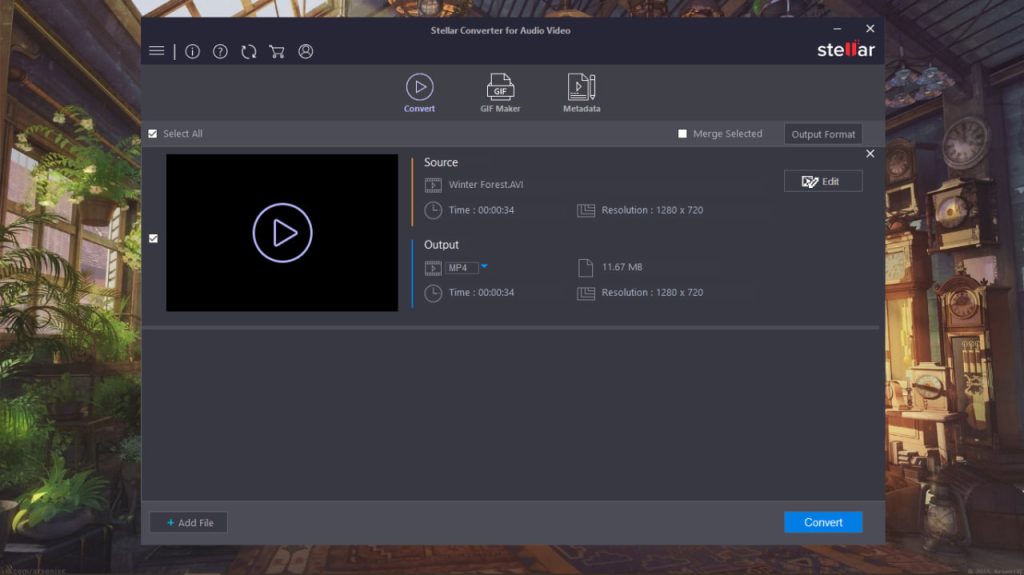
EaseUS Converter
Toinen työkalu, joka auttaa muuntamaan AVI-tiedostoja silloin kun ne eivät toistu QuickTimessa, on EaseUS Converter. Se tukee korkeimpia laatu- ja resoluutiostandardeja – jopa 4K:hon asti, ja voit helposti muuttaa tiedostomuodon MOV:ksi, MP4:ksi tai muihin macOS-yhteensopiviin tiedostotyyppeihin.
Sitä ohjaa tekoäly, joten se voi käsitellä videosarjoja jopa 30 kertaa nopeammin kuin kilpailijansa. Toinen mielenkiintoinen toiminto, josta saattaa olla hyötyä, on kyky muuntaa videota GIF-muotoon.
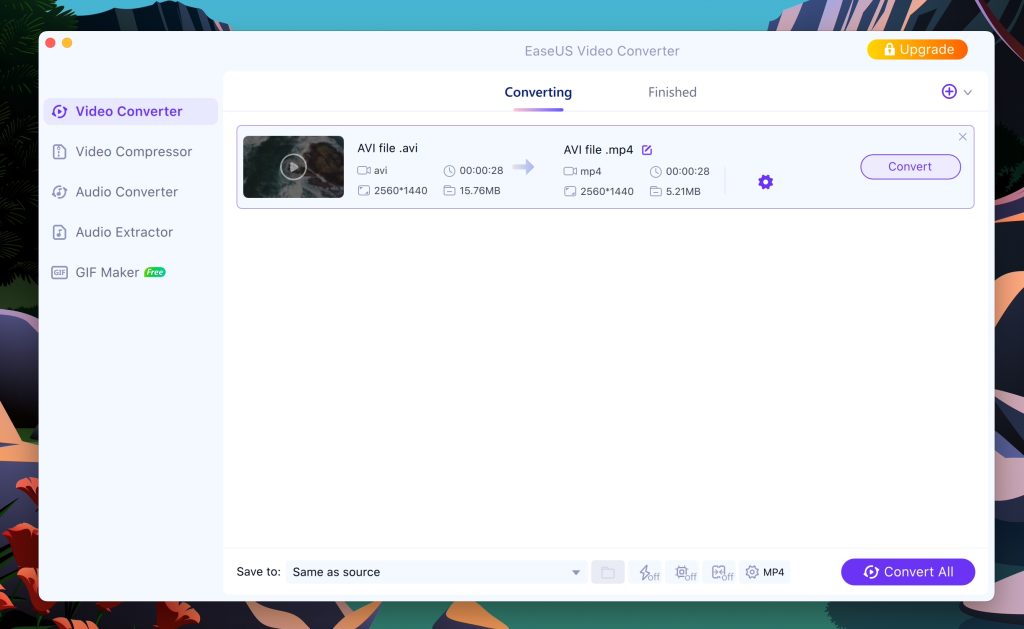
VLC:n muunnosominaisuus
Muistatko VLC:n? Toisena ratkaisuna, jonka tarjosimme puhuttaessa QuickTimen vaihtoehdoista AVI-tiedostojen toistamiseen. Meidän täytyy myöntää, ettemme kertoneet kaikkia sen ominaisuuksia, koska säästimme yhden tähän osioon. Oletusversiossaan macOS:lle tämä sovellus sisältää myös videomuunnintoiminnon. Saatavilla olevia muotoja ovat muun muassa MP4, MOV, FLV, OGG ja Webm.
Tämän ominaisuuden voi avata valikosta painamalla Tiedosto ja valitsemalla Muunna / Suoratoista -vaihtoehdon pudotusvalikosta. Koko prosessi vaikuttaa kuitenkin liian monimutkaiselta tavalliselle katsojalle.
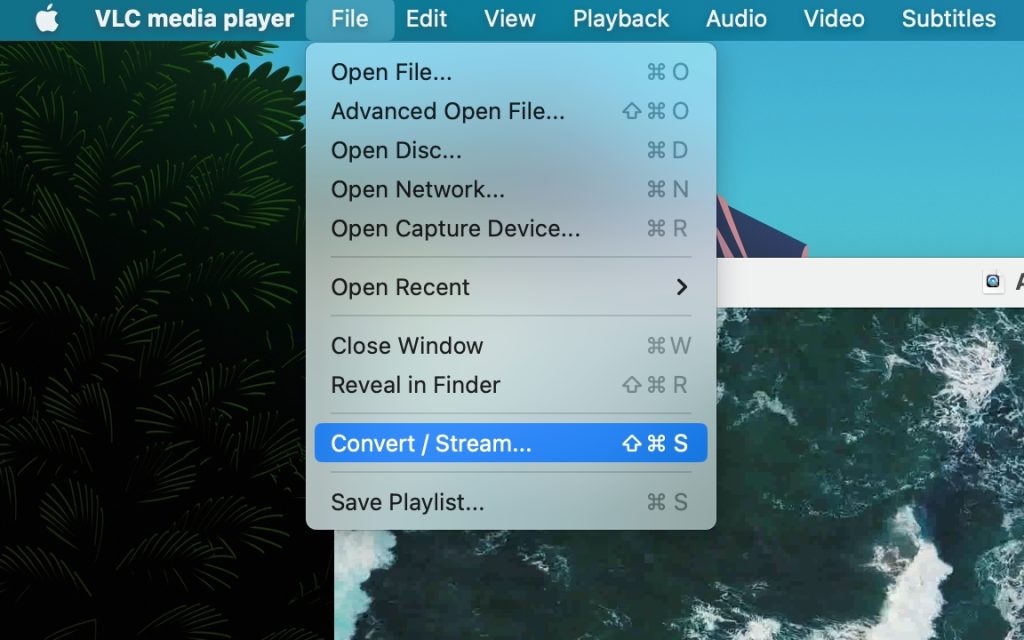
CloudConvert
Jos et ole innoissasi siitä, että sinun täytyy asentaa jälleen yksi sovellus vain AVI-tiedostojen avaamista varten, ei sinun tarvitsekaan. Voit myös hoitaa kaiken verkossa käyttämällä CloudConvert-palvelua, kätevää työkalua, joka osaa paljon muutakin kuin vain muuntaa tiedostoja. Voit muuttaa esimerkiksi tarkkuutta, kuvasuhdetta, videokoodekkia ja jopa hienosäätää laatua hieman.
Muita ominaisuuksia ovat esimerkiksi videoiden rajaaminen, tekstitysten lisääminen tai vesileiman lisääminen tarpeen mukaan.
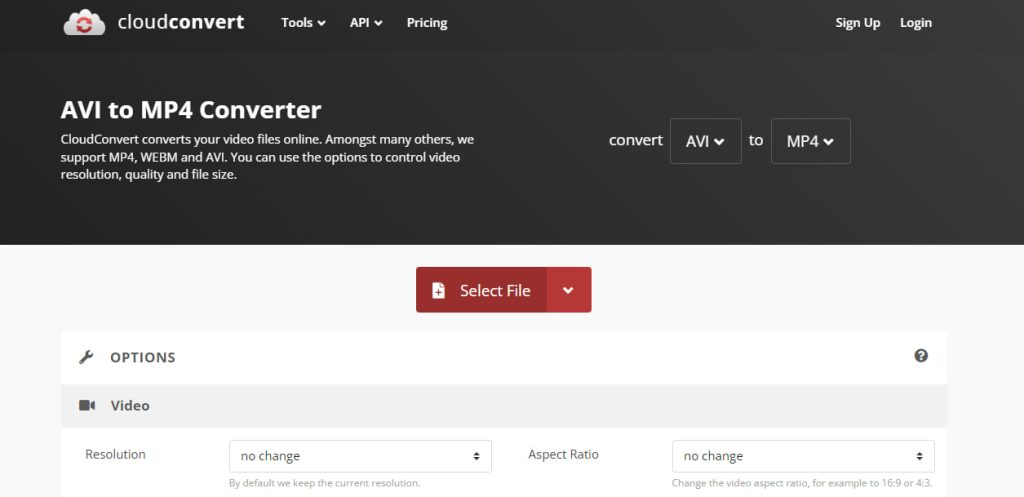
Vaihtoehto 3: Korjaa vioittunut AVI-tiedosto
Onko sinulla yhä ongelmia AVI-videoiden toistossa Macilla kahden ensimmäisen vaihtoehdon kokeilun jälkeen? Todennäköisesti kyseessä on vioittunut tiedosto. Jos olet asentanut erillisen sovelluksen ja epäonnistunut myös muuntamaan tiedostoa toiseen muotoon, muita vaihtoehtoja ei ole. Edes paras AVI-soitin tai muuntamistyökalu ei pysty käsittelemään vahingoittunutta tiedostoa.
Useimmiten vahingot tai vioittuminen tapahtuvat AVI-tiedoston indeksissä, joka tulee videon mukana, eivät itse mediassa. Siksi sen korjaaminen onnistuu todennäköisesti erillisellä ohjelmistolla, ja olemme valinneet tähän tarkoitukseen joitakin parhaista vaihtoehdoista.
- Stellar, sama kehittäjä, joka tarjoaa aiemmin mainitun muuntimen, tarjoaa myös korjausohjelmiston. Sen nimi on Stellar Repair for Videos, ja se korjaa useimmat syyt, jotka johtavat vioittuneisiin tiedostoihin.
- EaseUS Data Recovery Wizard on toinen ohjelma, joka voi auttaa korjaamaan vahingoittuneita AVI-elokuvia. Se käsittelee ongelmia kuten puuttuvat kuvakehykset, rikkinäiset videoleikekytkökset jne.
- VLC yllättää jälleen ja osoittaa monipuolisuutensa tarjoamalla käyttäjille korjaustyökalun. Se on oletusarvoisesti käytössä, joten aina kun sovellus yrittää toistaa vioittunutta .avi-tiedostoa, se yrittää ensimmäisenä palauttaa sen.
Varoitus Mac-käyttäjille QuickTime-koodekeista
Etsiessäsi tapoja toistaa AVI-tiedostoja QuickTimessa, saatat löytää ratkaisun, jossa neuvotaan lataamaan lisäkoodekkeja, jotta macOS:n oma soitin avaisi tämän tiedostomuodon. Valitettavasti tämä kiertotapa toimi vain QuickTime 7:n kanssa, jolloin koodekkien lisääminen oli vielä mahdollista. Uudet versiot eivät enää tue koodekkeja.
Toista kaikki suosikki AVI-elokuvasi heti
Nyt kun olemme käyneet läpi kaikki mahdolliset vastaukset ikuiseen “kuinka toistaa AVI-tiedostoja Macilla?” -kysymykseen, jäljellä on enää kokeilla niitä itse. Useimmat käyttäjät korvaavat yksinkertaisesti QuickTimen Elmedia Playerilla tai VLC:llä ja unohtavat kaikki ongelmat. Videoiden muuntaminen MP4- tai MOV-muotoon on myös vaihtoehto, mutta voit menettää laatua, jos ohjelmisto tai verkkosivusto ei ole huippuluokkaa.
Yhteenvetona, jos haluat nauttia kaikista suosikki AVI-elokuvistasi elokuvateatterimaisissa olosuhteissa, Elmedia Player on paras valinta. Sen avulla saat käyttöösi laajat video- ja äänisäädöt, voit luoda loputtomasti soittolistoja ja suoratoistaa mediasisältöä isolle näytölle.
Usein kysytyt kysymykset
AVI-muotoa ei koskaan kehitetty yhteensopivaksi Macin oletussoittimen QuickTimen kanssa. Se on Windowsin kehittämä toimiakseen PC:llä ja muilla käyttöjärjestelmillä, mutta ei macOS:llä. Siksi sinun täytyy asentaa toinen sovellus, kuten Elmedia Player, joka on erikoistunut kaikkiin suosittuihin videotiedostoihin, mukaan lukien AVI, MKV, MP4 tai MOV.
Sinulla on useita tapoja avata AVI-tiedosto Macilla. Voit esimerkiksi käyttää erillistä ohjelmistoa, kuten Elmedia Playeria, katsellaksesi helposti mitä tahansa videota, riippumatta sen formaatista tai laadusta. Toinen ratkaisu on muuntaa .avi-tiedosto sellaiseen tiedostotyyppiin, jota QuickTime voi toistaa, ja tämän voit tehdä kolmannen osapuolen sovelluksella tai verkossa.
macOS:ssä AVI-muodon vastine voi olla useita eri videotiedostomuotoja, mutta yleisimmät vaihtoehdot ovat MOV, MP4 ja MKV. Jos työskentelet AVI-tiedostojen kanssa Macilla ja törmäät yhteensopivuusongelmiin, voit harkita niiden muuntamista johonkin yllä mainituista muodoista tai käyttää AVI-yhteensopivia soittimia, kuten Elmedia Playeria.
Voit vaihtaa oletus-AVI-soittimen etsimällä AVI-tiedoston ja napsauttamalla sitä hiiren oikealla painikkeella. Valitse avautuvasta valikosta “Näytä tiedot”. Esiin tulevasta ikkunasta etsi kohta “Avaa ohjelmalla” ja napsauta avattavaa valikkoa valitaksesi haluamasi mediasoittimen (esim. Elmedia Player tai VLC). Kun olet valinnut haluamasi soittimen, napsauta “Vaihda kaikki” -painiketta.

